Forbind til Analysis Services-tabeldata i Power BI Desktop
Med Power BI Desktop er der to måder, du kan oprette forbindelse til og hente data fra dine SQL Server Analysis Services-tabelmodeller:
- Udforsk ved hjælp af en direkte forbindelse
- Vælg elementer, og importér dem til Power BI Desktop
Udforsk ved hjælp af en direkte forbindelse: Når du bruger en direkte forbindelse, vises elementer i din tabelmodel eller dit tabelperspektiv, f.eks. tabeller, kolonner og målinger, på listen i ruden Felter i Power BI Desktop. Du kan bruge Power BI Desktops avancerede visualiserings- og rapportværktøjer til at udforske din tabelmodel på nye, meget interaktive måder.
Når du opretter direkte forbindelse, importeres der ingen data fra tabelmodellen i Power BI Desktop. Hver gang du interagerer med en visualisering, sender Power BI Desktop forespørgsler til tabelmodellen og beregner de resultater, du får vist. Du kigger altid på de nyeste data, der er tilgængelige i tabelmodellen, enten fra sidste behandlingstidspunkt eller fra DirectQuery-tabeller, der er tilgængelige i tabelmodellen.
Vær opmærksom på, at tabelmodeller er meget sikre. Elementer, der vises i Power BI Desktop, afhænger af dine tilladelser til den tabelmodel, du har oprettet forbindelse til.
Når du har oprettet dynamiske rapporter i Power BI Desktop, kan du dele dem ved at publicere dem på dit Power BI-websted. Når du publicerer en Power BI Desktop-fil med en direkte forbindelse til en tabelmodel på dit Power BI-websted, skal en administrator installere og konfigurere en datagateway i det lokale miljø. Du kan få flere oplysninger under Datagateway i det lokale miljø.
Vælg elementer, og importér til Power BI Desktop: Når du opretter forbindelse til denne indstilling, kan du vælge elementer som tabeller, kolonner og målinger i din tabelmodel eller dit tabelperspektiv og indlæse dem i en Power BI Desktop-model. Brug Power BI Desktops Power Query-editor til yderligere at forme det, du vil have, og dets udformningsfunktioner for yderligere at modellere dataene. Da der ikke opretholdes en direkte forbindelse mellem Power BI Desktop og tabelmodellen, kan du derefter udforske din Power BI Desktop-model offline eller publicere den på dit Power BI-websted.
Sådan opretter du forbindelse til en tabelmodel
På båndet Hjem i Power BI Desktop skal du vælge Hent data>Mere>database.
Vælg SQL Server Analysis Services-database, og vælg derefter Forbind.
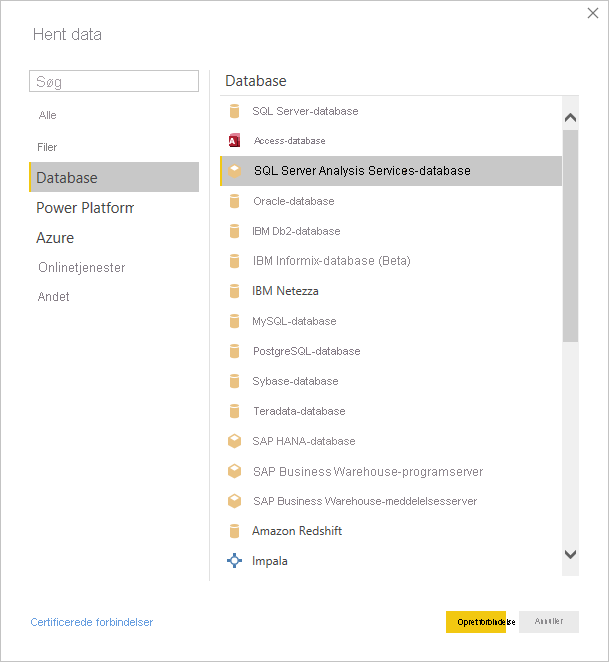
I vinduet SQL Server Analysis Services-database skal du angive servernavnet , vælge en forbindelsestilstand og derefter vælge OK.
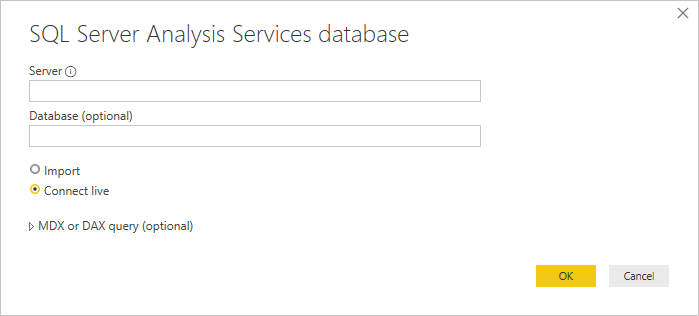
Dette trin i vinduet Navigator afhænger af den forbindelsestilstand, du har valgt:
Hvis du opretter direkte forbindelse, skal du vælge en tabelmodel eller et tabelperspektiv.
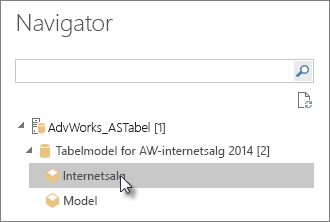
Hvis du har valgt at vælge elementer og hente data, skal du vælge en tabelmodel eller et tabelperspektiv og derefter vælge en bestemt tabel eller kolonne, der skal indlæses. Hvis du vil forme dine data, før du indlæser, skal du vælge Transformér data for at åbne Power Query-editor. Når du er klar, skal du vælge Indlæs for at importere dataene til Power BI Desktop.
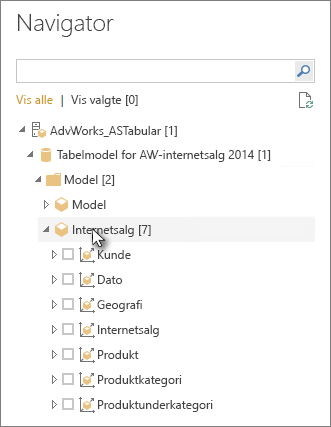
Ofte stillede spørgsmål
Spørgsmål: Har jeg brug for en datagateway i det lokale miljø?
Svar: Det afhænger af. Hvis du bruger Power BI Desktop til at oprette direkte forbindelse til en tabelmodel, men ikke har til hensigt at publicere på dit Power BI-websted, behøver du ikke en gateway. Hvis du på den anden side har til hensigt at publicere på dit Power BI-websted, er en datagateway nødvendig for at sikre sikker kommunikation mellem Power BI-tjeneste og din Analysis Services-server i det lokale miljø. Sørg for at tale med din Analysis Services-serveradministrator, før du installerer en datagateway.
Hvis du vælger at vælge elementer og hente data, importerer du tabelmodeldata direkte til din Power BI Desktop-fil, så ingen gateway er nødvendig.
Spørgsmål: Hvad er forskellen mellem at oprette direkte forbindelse til en tabelmodel fra Power BI-tjeneste i forhold til at oprette direkte forbindelse fra Power BI Desktop?
Svar: Når du opretter direkte forbindelse til en tabelmodel fra dit websted i Power BI-tjeneste til en Analysis Services-database i det lokale miljø i din organisation, kræves der en datagateway i det lokale miljø for at sikre kommunikationen mellem dem. Når du opretter direkte forbindelse til en tabelmodel fra Power BI Desktop, kræves der ikke en gateway, fordi den Power BI Desktop og Den Analysis Services-server, du opretter forbindelse til, begge kører i det lokale miljø i din organisation. Men hvis du publicerer din Power BI Desktop-fil på dit Power BI-websted, kræves der en gateway.
Spørgsmål: Hvis jeg har oprettet en direkte forbindelse, kan jeg så oprette forbindelse til en anden datakilde i den samme Power BI Desktop-fil?
Svar: Nej. Du kan ikke udforske dynamiske data og oprette forbindelse til en anden type datakilde i den samme fil. Hvis du allerede har importeret data eller oprettet forbindelse til en anden datakilde i en Power BI Desktop-fil, skal du oprette en ny fil for at udforske den live.
Spørgsmål: Kan jeg redigere modellen eller forespørgslen i Power BI Desktop, hvis jeg har oprettet en direkte forbindelse?
Svar: Du kan oprette målinger på rapportniveau i Power BI Desktop, men alle andre forespørgsels- og modelleringsfunktioner er deaktiveret, når du udforsker dynamiske data.
Spørgsmål: Hvis jeg har oprettet en direkte forbindelse, er den så sikker?
Svar: Ja. Dine aktuelle Windows-legitimationsoplysninger bruges til at oprette forbindelse til Analysis Services-serveren. Du kan ikke bruge grundlæggende eller gemte legitimationsoplysninger i enten Power BI-tjeneste eller Power BI Desktop, når du udforsker live.
Spørgsmål: I Navigator kan jeg se en model og et perspektiv. Hvad er forskellen?
Svar: Et perspektiv er en bestemt visning af en tabelmodel. Den kan kun indeholde bestemte tabeller, kolonner eller målinger, afhængigt af et unikt behov for dataanalyse. En tabelmodel indeholder altid mindst ét perspektiv, som kan omfatte alt i modellen. Hvis du er usikker på, hvilket perspektiv du skal vælge, skal du kontakte administratoren.
Spørgsmål: Er der nogen funktioner i Analysis Services, der ændrer den måde, Power BI fungerer på?
Svar: Ja. Afhængigt af de funktioner, som din tabelmodel bruger, kan oplevelsen i Power BI Desktop blive ændret. Nogle eksempler omfatter:
Du kan se målinger i modellen grupperet øverst på listen Felter i stedet for i tabeller ved siden af kolonner. Bare rolig, du kan stadig bruge dem som normalt. Det er bare nemmere at finde dem på denne måde.
Hvis der er defineret beregningsgrupper for tabelmodellen, kan du kun bruge dem med modelmålinger og ikke med implicitte målinger, du opretter, ved at føje numeriske felter til en visualisering. Modellen kan også have fået flaget DiscourageImplicitMeasures angivet manuelt, hvilket har samme effekt. Du kan få flere oplysninger under Beregningsgrupper i Analysis Services.
Sådan ændrer du servernavnet efter den indledende forbindelse
Når du har oprettet en Power BI Desktop-fil med en udforsk direkte forbindelse, kan der være nogle tilfælde, hvor du vil skifte forbindelsen til en anden server. Hvis du f.eks. oprettede din Power BI Desktop-fil, da du oprettede forbindelse til en udviklingsserver, og før du publicerer til Power BI-tjeneste, vil du skifte forbindelsen til produktionsserveren.
Sådan ændrer du servernavnet:
Vælg Transformér indstillinger for datakilde>under fanen Hjem.
I vinduet SQL Server Analysis Services-database skal du angive det nye servernavn og derefter vælge OK.
Fejlfinding
På følgende liste beskrives alle kendte problemer, når der oprettes forbindelse til SQL Server Analysis Services (SSAS) eller Azure Analysis Services:
- Fejl: Modelskemaet kunne ikke indlæses: Denne fejl opstår normalt, når den bruger, der opretter forbindelse til Analysis Services, ikke har adgang til databasen/modellen.